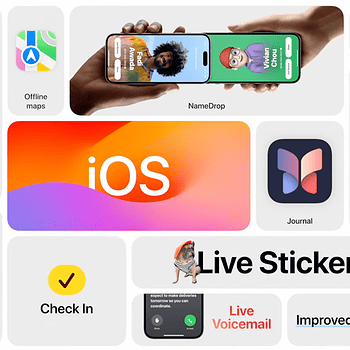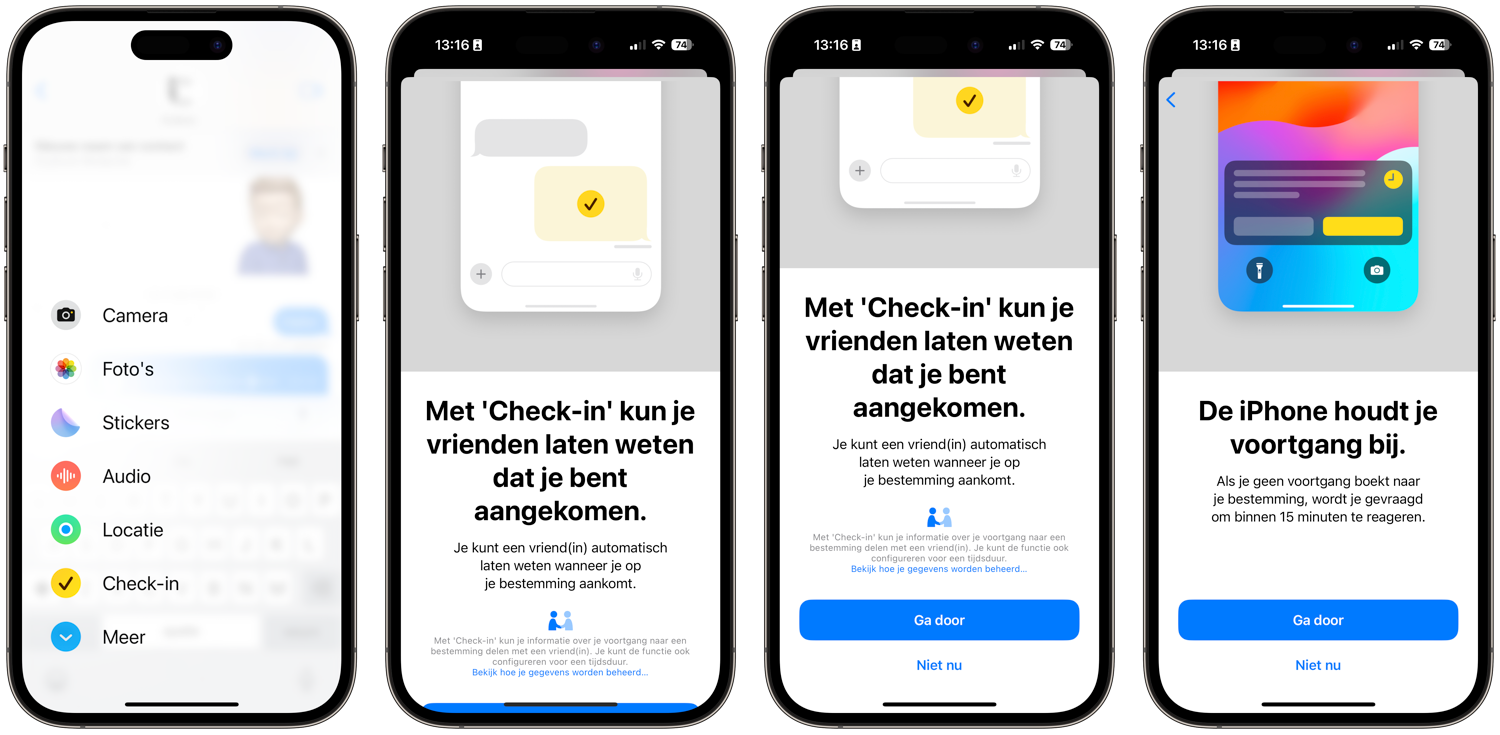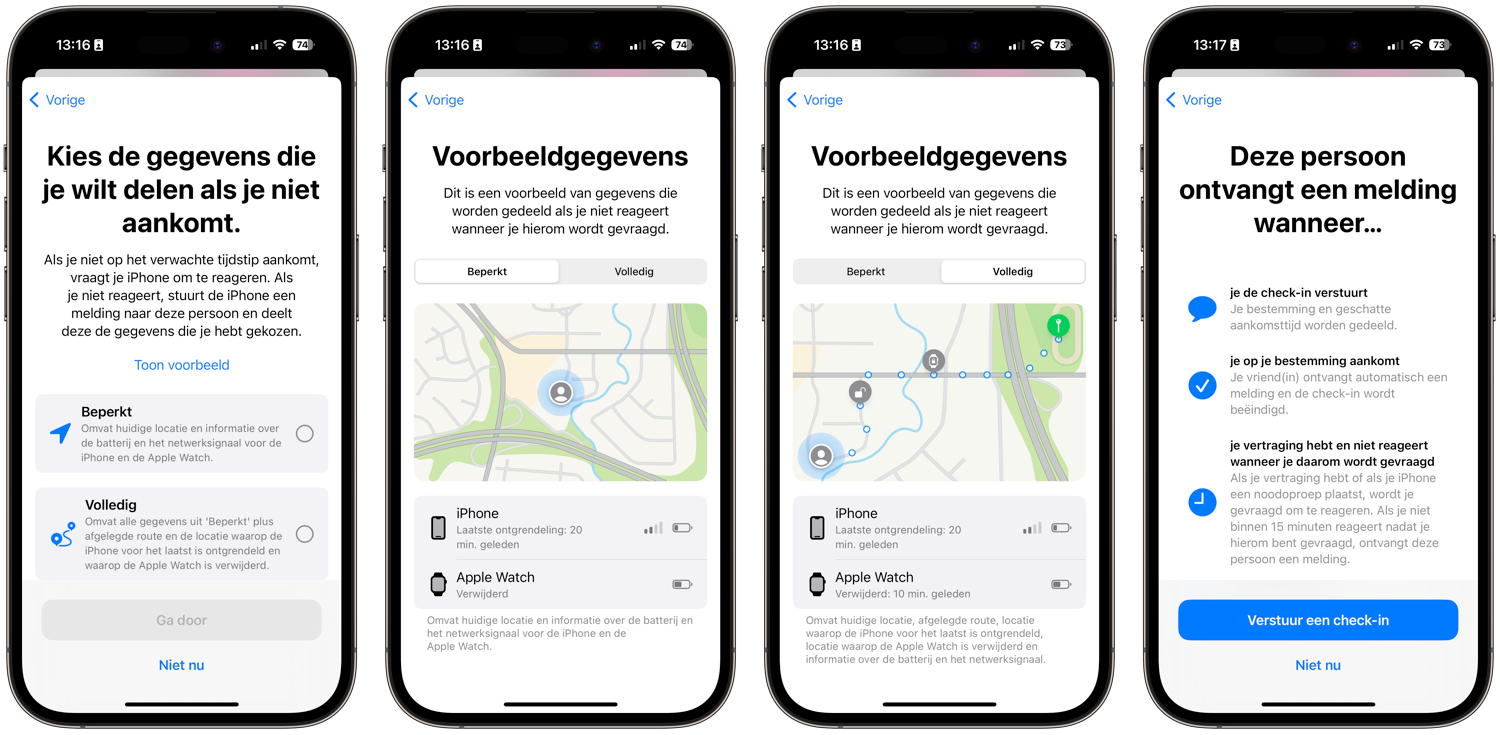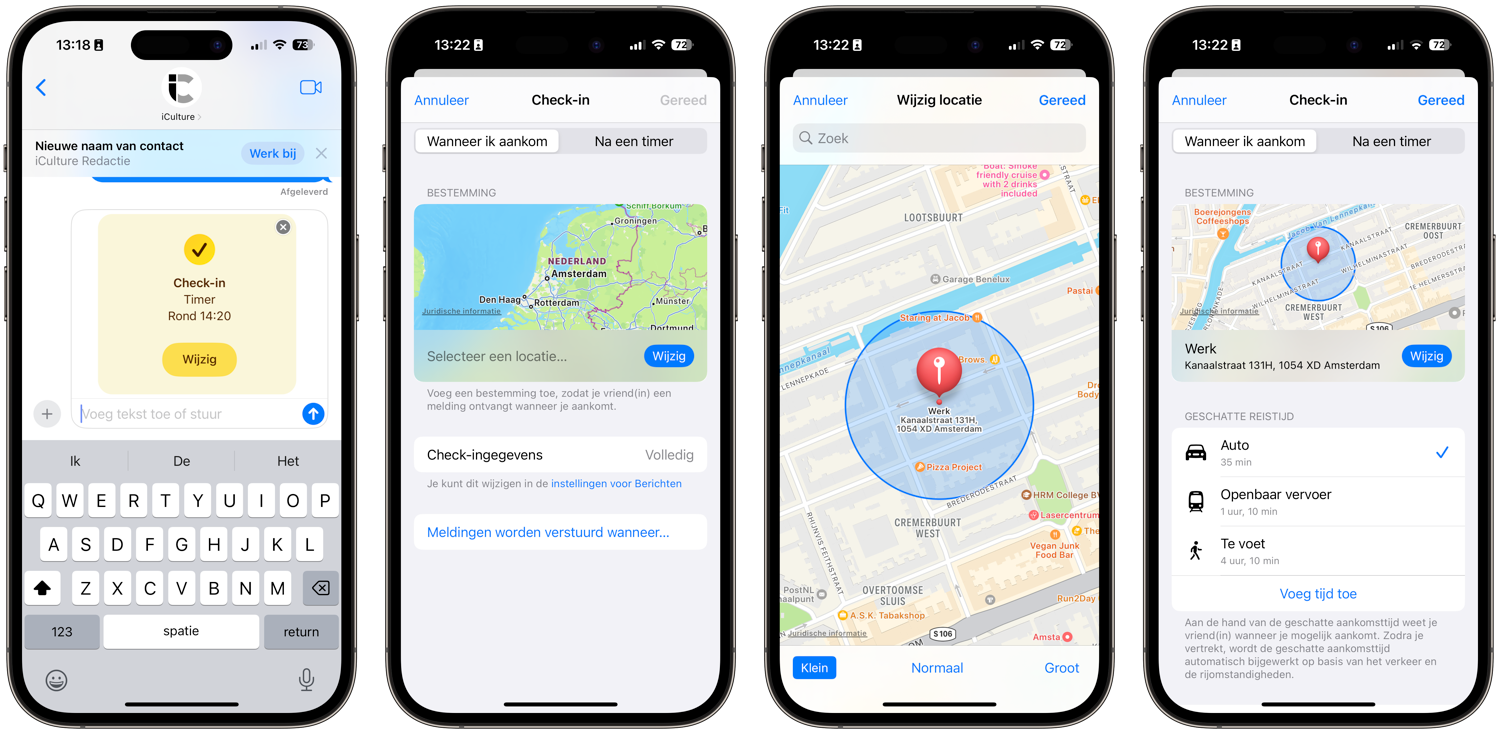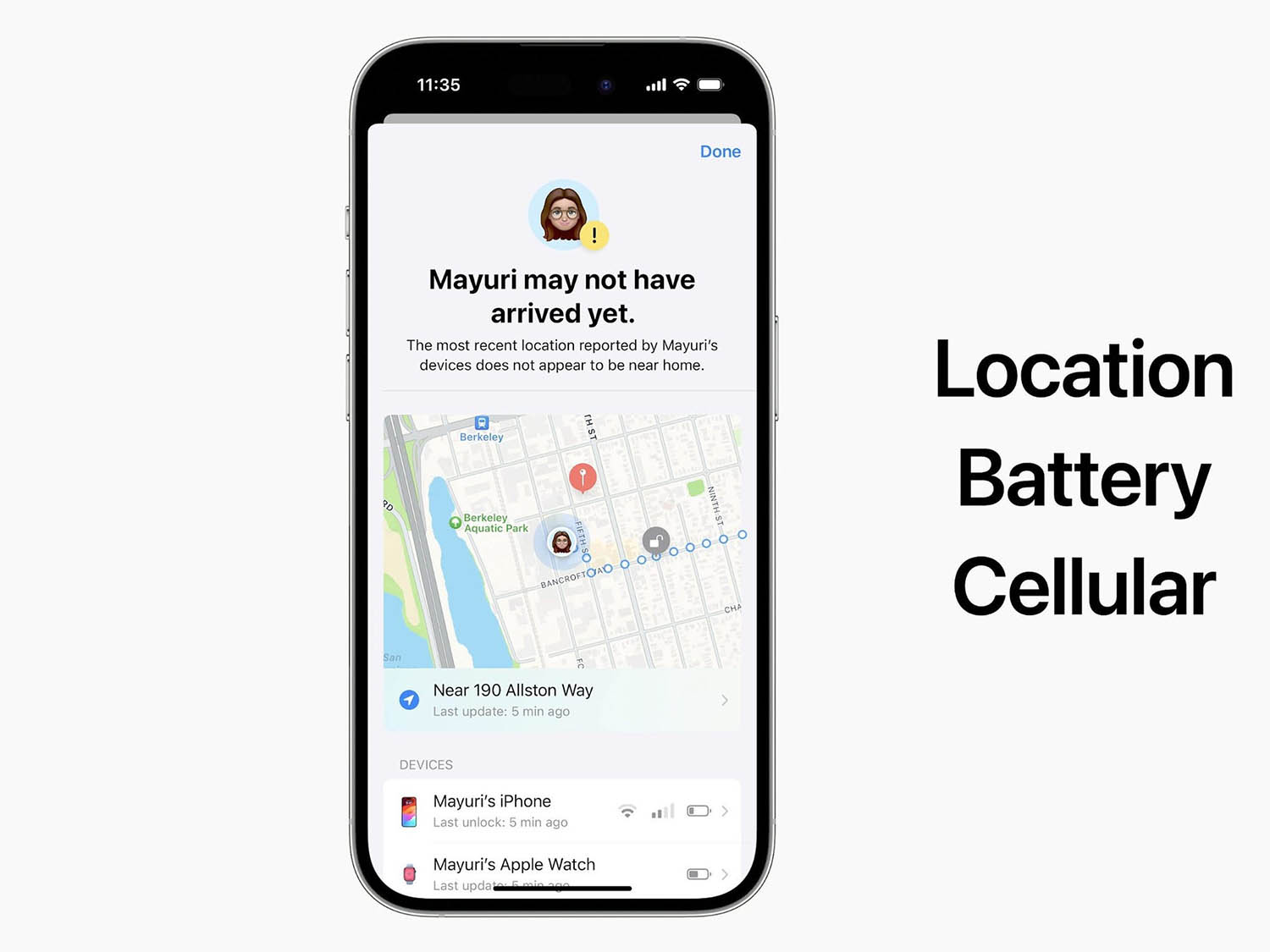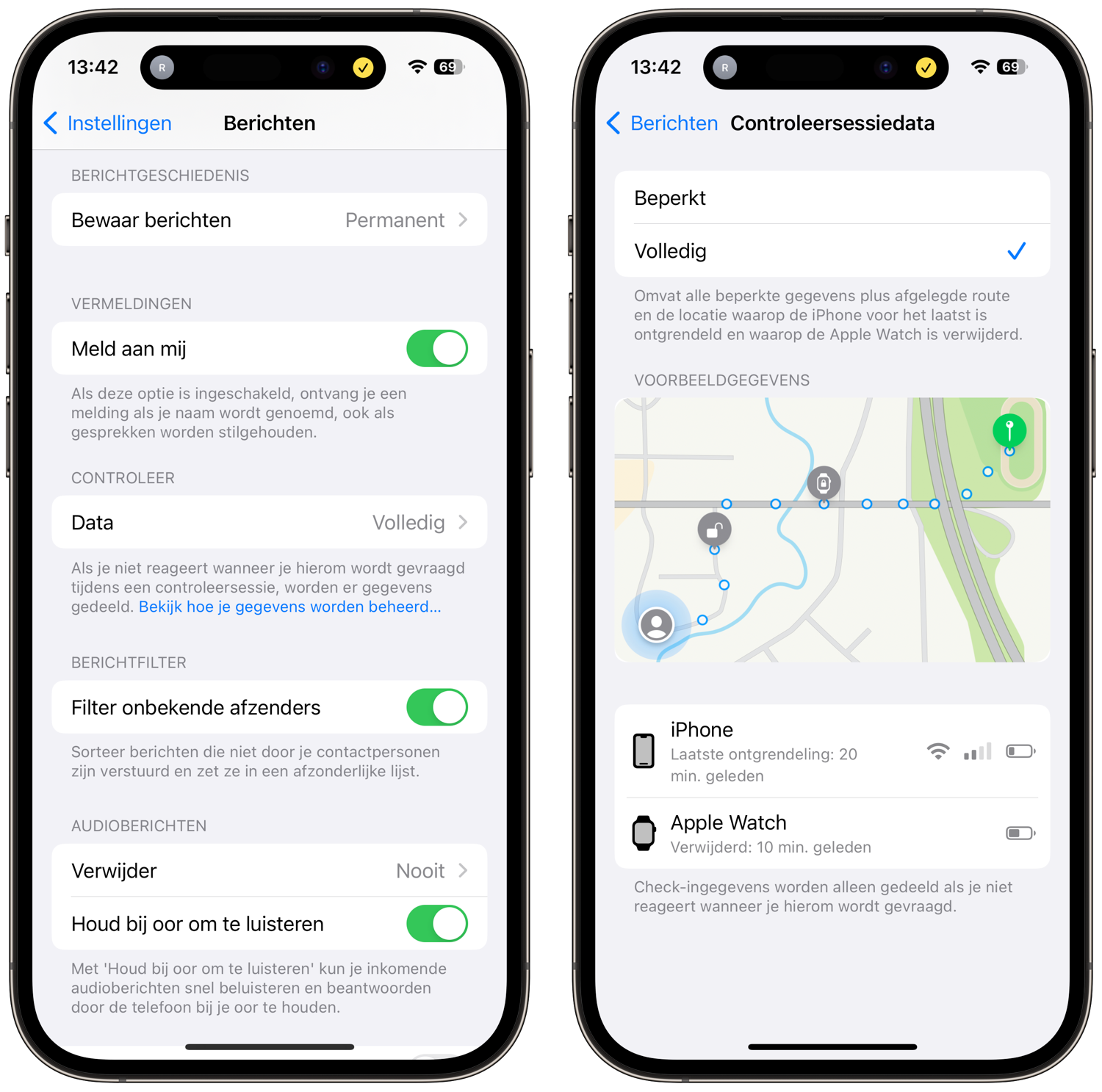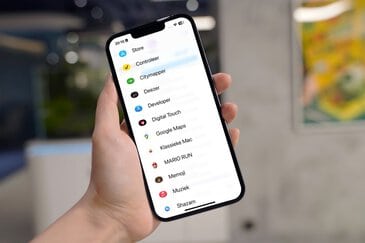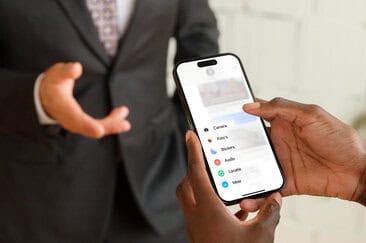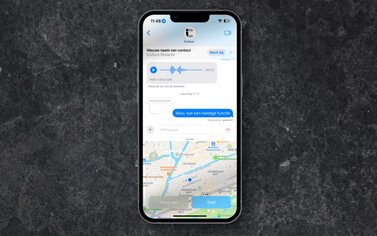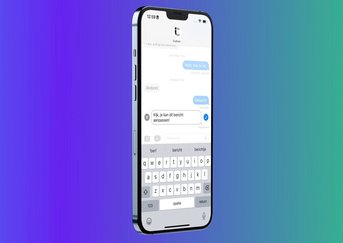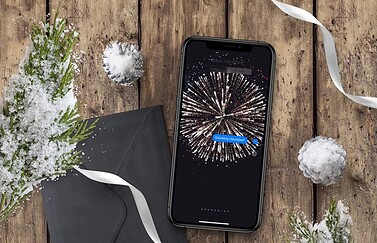Zo werkt Check-in: weten wanneer iemand veilig thuiskomt [video]
Met Check-in krijg je in iOS 17 realtime updates als iemand onderweg is. Dit is een nieuwe locatiefunctie die vooral handig is voor ouders. Zo weet je precies of een kind op school is aangekomen of na een feestje veilig weer is thuisgekomen. Maar je kunt het ook gebruiken als je vroeg in de ochtend een rondje wilt hardlopen. Als dit alles volgens plan verloopt en je op tijd op de bestemming bent aangekomen, krijgt de andere persoon een melding van veilige aankomst. Hoe gebruik je Check-in in iMessage en wat kun je er allemaal mee?
Zo werkt veilig aankomen met Check-in in iMessage
De persoon die onderweg is kan een geplande reistijd aangeven, kan de aankomsttijd wijzigen en later ook tijd toevoegen, als er bijvoorbeeld iets tussen is gekomen. Check-in herkent als iemand geen voortgang heeft gemaakt richting de bestemming. Je kunt zelfs een melding sturen als de Apple Watch van je pols is gehaald. Wil je iemand laten weten dat je veilig wilt aankomen op je bestemming, dan gebruik je Check-in.
Je kan een Check-in versturen op basis van een eindbestemming of op basis van een timer. Dat laatste is handig als je niet naar een specifieke locatie gaat.
Check In instellen
Check-in is een nieuwe functie voor iMessage en je activeert het dan ook in de Berichten-app. Om het te gebruiken moeten zowel de verzender als de ontvanger iOS 17 of nieuwer gebruiken.
- Open de Berichten-app, ga naar de chat met degene die je een Check-in wil versturen en tik linksonder op het plusje.
- Tik op Meer > Check-in. Je kunt de Check-in-functie eventueel omhoog slepen zodat hij voor de Meer-knop in het eerste scherm staat.
- Lees de uitleg en tik op Ga door.
- Geef aan of je Beperkt of Volledig wilt delen.
- Je kunt eventueel een scherm met voorbeeldgegevens zien, zodat je weet wat je moet kiezen.
- De andere persoon ontvangt meerdere meldingen: als je de sessie start, als je aankomt, als je vertraging hebt of niet bent aangekomen en als je iPhone offline is. Geef aan dat je de Check-in wilt versturen.
- Standaard wordt er een timer ingesteld voor de Check-in. Tik nu op Wijzig om dit aan te passen.
- Kies een gewenste timer of tik bovenaan op Wanneer ik aankom om een Check-in te versturen op basis van je locatie.
- Geef aan waar je naartoe gaat door het adres in te vullen. Je kunt aangeven hoe groot de cirkel moet zijn waarop degene een melding krijgt dat je bent aangekomen. Kies ook met welk vervoermiddel je reist en voeg eventueel extra tijd toe.
- Tik op Gereed en tik op versturen.
Belangrijk om te weten is dat je maar aan in één chat tegelijk een Check-in kan versturen.
Tijdens de reis
Op het moment dat je je voortgang moet melden krijg je een waarschuwing op je scherm. Je hebt dan 15 minuten de tijd om hierop te reageren. Doe je dit niet, dan zal de andere persoon een melding krijgen met nuttige informatie, zoals de afgelegde route, het batterijpercentage van de iPhone, of er mobiel bereik is en of de Apple Watch niet is afgedaan. Deze persoon kan dan telefonisch of met een iMessage-berichtje contact opnemen om te informeren of alles goed gaat.
Kies je voor een Check-in op basis van tijd, dan kun je altijd nog extra tijd toevoegen door op de Details-knop in het iMessage-gesprek te tikken. Tik daarna op Voeg tijd toe en kies hoeveel extra tijd je nodig denkt te hebben.
De ontvanger krijgt dus een melding als je de verzender vertraging opgelopen heeft of als de Check-in niet gestopt is als de timer verstreken is. Op die manier weet de ontvanger dus altijd wat er speelt. In het geval van reizen naar een bestemming, krijgt de ontvanger ook een melding als de verzender rond de geschatte tijd aan komt.
De ontvanger kan er ook voor kiezen om de meldingen als kritieke melding te ontvangen. Hierdoor komen meldingen altijd door, inclusief geluid. Ook als de iPhone op stil staat of er een Focus-modus actief is (zoals Niet storen).
Tijdens de reis is de Check-in ook als Live Activiteit zichtbaar op het toegangsscherm en in het Dynamic Island.
Check-in annuleren
Wil je de Check-in om wat voor reden dan ook annuleren, dan doe je dat zo:
- Open het iMessage-gesprek met degene naar wie je de Check-in gestuurd hebt.
- Tik op Details.
- Kies voor Annuleer check-in.
Je kunt ook meteen op de Live Activiteit of het Dynamic Island tikken om meteen naar het juiste scherm te gaan. Zodra je annuleert, krijgt de ontvanger daar ook een melding van.
Instellingen wijzigen van Check-in
Je kunt op ieder moment aanpassen welke gegevens je via Check-in deelt: Beperkt of Volledig.
- Beperkt: de meest recente locatie, batterij en netwerksignaal van de iPhone en Apple Watch
- Volledig: alles van Beperkt, plus de complete route van de iPhone, locatie waar de iPhone voor het laatst is ontgrendeld en de locatie waar de Apple Watch van de pols afgehaald is.
Je wijzigt de instellingen zo:
- Ga naar Instellingen > Berichten.
- Scroll naar het kopje Controleer en tik op Data.
- Kies voor Beperkt of Volledig.
Je kunt deze instelling niet per contact wijzigen, want het geldt voor alle toekomstige Check-ins die je verstuurt.
Al deze functies zijn handig als je bijvoorbeeld nachtdienst hebt en op ongebruikelijke tijden moet reizen of als je onderweg bent in een gebied waar je je niet veilig voelt. Alle informatie die je verstuurt is end-to-end versleuteld.
In een video legt Apple de functie nog een keer in het Engels uit.
Meer over iOS 17
iOS 17 is de grote update voor de iPhone in 2023. Wil je weten of jouw iPhone geschikt is voor iOS 17, dan vind je in ons artikel de geschikte modellen. De belangrijkste verbeteringen zijn de interactieve widgets, een vernieuwde Telefoon-app met nieuw belscherm, uitgebreidere AirDrop, een nieuwe Stand-by stand als je telefoon horizontaal aan de oplader zit en meer. Lees ook onze artikelen met de beste iOS 17-functies en interessante iOS 17-details en ontdekkingen. Of lees onze iOS 17 review. De releasedatum van iOS 17 was 18 september 2023. De meest recente stabiele iOS-versie is iOS 17.4.1.
Taalfout gezien of andere suggestie hoe we dit artikel kunnen verbeteren? Laat het ons weten!
iOS 17
iOS 17 is de nieuwste software-update voor de iPhone, die in september 2023 uitgebracht is. De belangrijkste verbeteringen zijn de nieuwe interactieve widgets, vernieuwde Telefoon-app met aangepast belscherm, de vernieuwde Stand-by modus in horizontale weergave en meer. Lees hier over de beste iOS 17 functies, de leukste iOS 17 ontdekkingen, welke iPhones geschikt zijn voor iOS 17 en meer.